Nowe sterowniki do grafiki zwykle oznaczają lepszą wydajność i lepszą stabilność, ale nie zawsze. Jeśli napotkałeś problem po ostatniej aktualizacji, będziesz chciał przywrócić sterowniki, aby upewnić się, że Twój komputer znów działa.
Zawartość
- Jak przywrócić sterowniki Nvidia za pomocą Menedżera urządzeń
- Jak przywrócić sterowniki Nvidia za pomocą DDU
Polecane filmy
Umiarkowany
15 minut
Komputer z systemem Windows i kartą Nvidia karta graficzna
Nie musisz nawet pobierać żadnych aplikacji, chociaż jeśli naprawdę chcesz usunąć pliki stare/nowe sterowniki i zastąp je innym, istnieją programy do czyszczenia sterowników innych firm, które doskonale sobie radzą stanowisko.
Jak przywrócić sterowniki Nvidia za pomocą Menedżera urządzeń
GeForce Experience firmy Nvidia może ułatwić aktualizację sterowników GPU i ich ponowną instalację, ale nie ma żadnego sposobu na przywrócenie ich do poprzedniej wersji. W tym celu możemy użyć Menedżera urządzeń Windows 10 i 11.
Krok 1: Użyj wyszukiwania systemu Windows, aby wyszukać Menadżer urządzeń i wybierz odpowiedni wynik.

Krok 2: Poszukaj ikony o nazwie Karty graficzne na liście komponentów i wybierz znajdującą się obok niego strzałkę lub kliknij ją dwukrotnie. Powinien wtedy pokazać twoją kartę graficzną lub układ w rozwijanym menu.

Powiązany
- Nvidia debiutuje Portal: Prelude RTX, w które można zagrać za darmo
- Przejrzałem wszystkie GPU w ciągu ostatnich 2 lat — to jedyne, które powinieneś kupić
- Dlaczego warto kupić tę dwuletnią kartę graficzną
Krok 3: Kliknij prawym przyciskiem myszy lub naciśnij i przytrzymaj GPU, a następnie wybierz Nieruchomości.

Krok 4: Wybierz Kierowca u góry nowego okna, które zostanie otwarte.
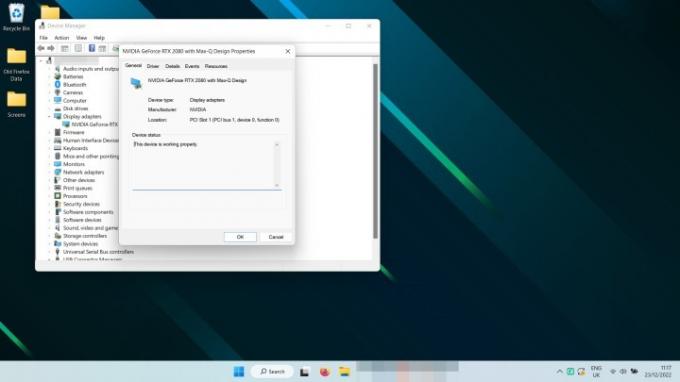
Krok 5: Wybierać Przywróć sterownik.

Krok 6: Wybierz powód, dla którego wycofujesz, i wybierz Tak. Następnie poczekaj na zakończenie przywracania.
Uwaga: podczas tego procesu ekran może stać się czarny raz lub dwa razy. Poczekaj około minuty, a data i wersja sterownika powinny zostać zmienione na poprzednio zainstalowany sterownik.
Jak przywrócić sterowniki Nvidia za pomocą DDU
Jeśli jesteś modernizację kart graficznych — zwłaszcza jeśli przechodzisz na GPU innej marki — lub jeśli po prostu chcesz Naprawdę upewnij się, że nie pozostało nic ze starego sterownika, musisz użyć aplikacji o nazwie Display Driver Uninstaller (DDU).
Krok 1: Pobierać DDU z oficjalnej strony internetowej i rozpakuj pobrane archiwum do nowego folderu.
Krok 2:Opcjonalny: Oficjalne instrukcje dotyczące DDU sugerują ponowne uruchomienie w trybie awaryjnym przed kontynuowaniem. Technicznie nie musisz, ale prawdopodobnie powinieneś. Oto jak uruchomić system w trybie awaryjnym w systemie Windows 11, I jak uruchomić system w trybie awaryjnym w systemie Windows 10.
Krok 3: Uruchom aplikację DDU. Jeśli system Windows próbuje powiedzieć, że jest niebezpieczny, mimo to uruchom go. Jeśli jesteś zaniepokojony, uruchom wcześniej skanowanie antywirusowe pliku .exe.
Krok 4: Zamknij menu opcji, gdy się pojawi. Domyślne ustawienia są w porządku.
Krok 5: Wybierz menu rozwijane po prawej stronie z napisem „-Wybierz typ urządzenia-” i wybierz Nvidia.

Krok 6: Z opcji w lewym górnym rogu wybierz Wyczyść i uruchom ponownie.
Krok 7: Pozwól, aby DDU uruchomiło się, aby zakończyć dezinstalację (możesz śledzić wraz z jego dziennikiem), a gdy masz szansę, zezwól lub zachęć system do ponownego uruchomienia, dokonując odpowiednich wyborów na ekranie.
Krok 8: Gdy system Windows uruchomi się ponownie, otwórz swoją ulubioną przeglądarkę internetową i pobierz sterowniki Nvidia, do których chcesz przywrócić, z oficjalnej strony internetowej. Następnie zainstaluj je tak, jak każdy inny sterownik.
Teraz, gdy sterowniki zostały zaktualizowane tak, jak chcesz, zapoznaj się z naszym przewodnikiem po najlepsze ustawienia Panelu sterowania Nvidia aby zmaksymalizować wydajność GPU.
Zalecenia redaktorów
- Nvidia nie chce, abyś wiedział o swoim kontrowersyjnym nowym GPU
- Składasz komputer do gier? Ta karta graficzna MSI GeForce RTX 3060 Ti jest o 35% tańsza
- Czy Nvidia właśnie naprawiła topiące się złącza zasilania RTX 4090?
- Nawet partnerzy Nvidii nie wierzą w nowy RTX 4060 Ti
- Jak poprawić chłodzenie komputera — spraw, by komputer działał chłodniej i ciszej
Ulepsz swój styl życiaTrendy cyfrowe pomagają czytelnikom śledzić szybko zmieniający się świat technologii dzięki najnowszym wiadomościom, zabawnym recenzjom produktów, wnikliwym artykułom redakcyjnym i jedynym w swoim rodzaju zapowiedziom.




